Administración de un plan de App Service en Azure
Nota:
A partir del 1 de junio de 2024, las aplicaciones de App Service recién creadas pueden generar un nombre de host predeterminado único que use la convención de nomenclatura <app-name>-<random-hash>.<region>.azurewebsites.net. Los nombres de aplicación existentes permanecen sin cambios. Por ejemplo:
myapp-ds27dh7271aah175.westus-01.azurewebsites.net
Para obtener más información, consulte Nombre de host predeterminado único para el recurso de App Service.
Un plan de Azure App Service proporciona los recursos que debe ejecutar una aplicación de App Service. Esta guía muestra cómo administrar un plan de App Service.
Creación de un plan de App Service
Sugerencia
Si no quiere crear un plan en una instancia de App Service Environment, puede seleccionarlo en la región y seguir el resto de los pasos, tal como se describe a continuación.
Puede crear un plan de App Service vacío o como parte de la creación de la aplicación.
Para empezar a crear un plan de App Service, vaya a Crear plan de App Service en Azure Portal.
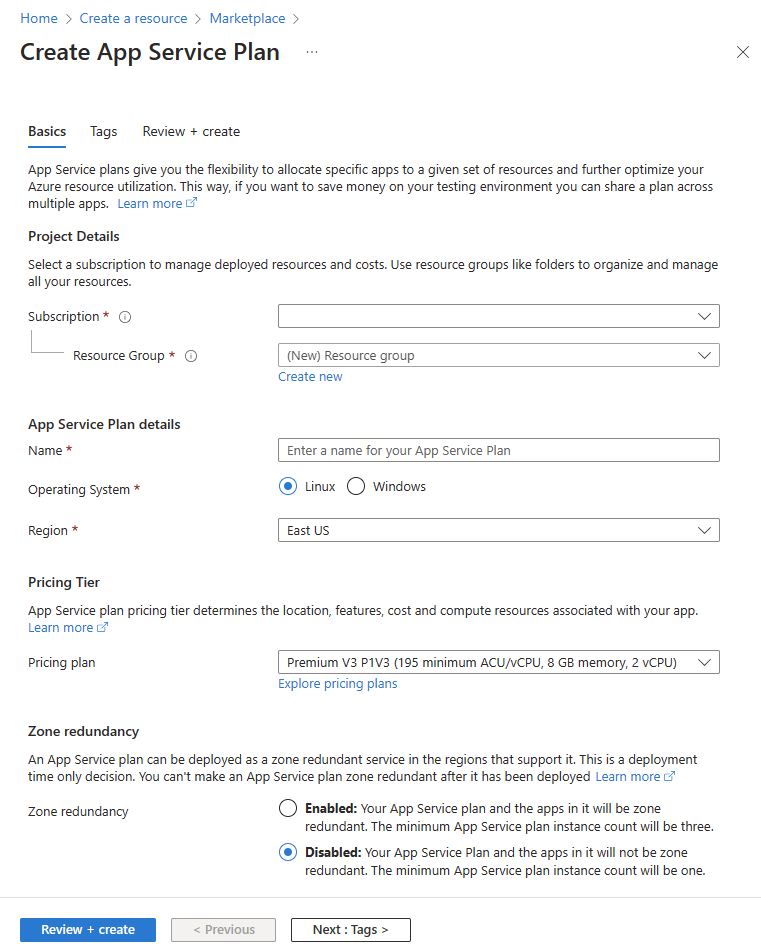
Configure la sección Detalles del proyecto antes de configurar el plan de App Service.
En la sección Detalles del plan de App Service, asigne un nombre al plan de App Service y, a continuación, seleccione el sistema operativo y la región. La región especifica dónde se crea el plan de App Service.
Al crear un plan, puede seleccionar su plan de tarifa. En Plan de tarifa, seleccione un plan de precios o seleccione Explorar planes de precios para ver detalles adicionales.
En la sección Redundancia de zona, seleccione si la redundancia de zona del plan de App Service debe estar habilitada o deshabilitada.
Seleccione Revisar y crear para crear el plan de App Service.
Importante
Al crear un nuevo plan de App Service en un grupo de recursos existente, determinadas condiciones con aplicaciones existentes pueden desencadenar estos errores:
The pricing tier is not allowed in this resource group<SKU_NAME> workers are not available in resource group <RESOURCE_GROUP_NAME>
Esto puede ocurrir debido a incompatibilidades con planes de tarifa, regiones, sistemas operativos, zonas de disponibilidad, aplicaciones de funciones existentes o aplicaciones web existentes. Si se produce uno de estos errores, cree el plan de App Service en un grupo de recursos nuevo.
Cambio de una aplicación a otro plan de App Service
Puede mover una aplicación a otro plan de App Service siempre que el plan de origen y el de destino se encuentren en el mismo grupo de recursos y región geográfica y tengan el mismo tipo de sistema operativo. No se admite ningún cambio de tipo, como de Windows a Linux, o cualquier tipo distinto del de origen.
Cualquier integración de red virtual configurada en la aplicación debe deshabilitarse antes de cambiar los planes de App Service.
Nota:
Azure implementa cada nuevo plan de App Service en una unidad de implementación, que internamente se denomina espacio web. Cada región puede tener muchos espacios web, pero la aplicación solo puede moverse entre planes que se hayan creado en el mismo espacio web. Un App Service Environment puede tener múltiples espacios web, pero la aplicación solo puede moverse entre planes que se hayan creado en el mismo espacio web.
No se puede especificar el espacio web que quiera al crear un plan, pero es posible asegurar que un plan se cree en el mismo espacio web que un plan existente. En resumen, todos los planes que se creen con la misma combinación de grupo de recursos y región y sistema operativo se implementan en el mismo espacio web. Por ejemplo, si crea un plan en un grupo de recursos A y en una región B, cualquier plan que cree posteriormente en el grupo de recursos A y en la región B se implementará en el mismo espacio web. Tenga en cuenta que los planes no pueden mover espacios web una vez que se crean, por lo que no podrá mover un plan al "mismo espacio web" como otro plan moviéndolo a otro grupo de recursos.
En Azure Portal, busque y seleccione App Services y elija la aplicación que quiere implementar.
En el menú izquierdo, en Plan de App Service, seleccione Cambiar el plan de App Service.
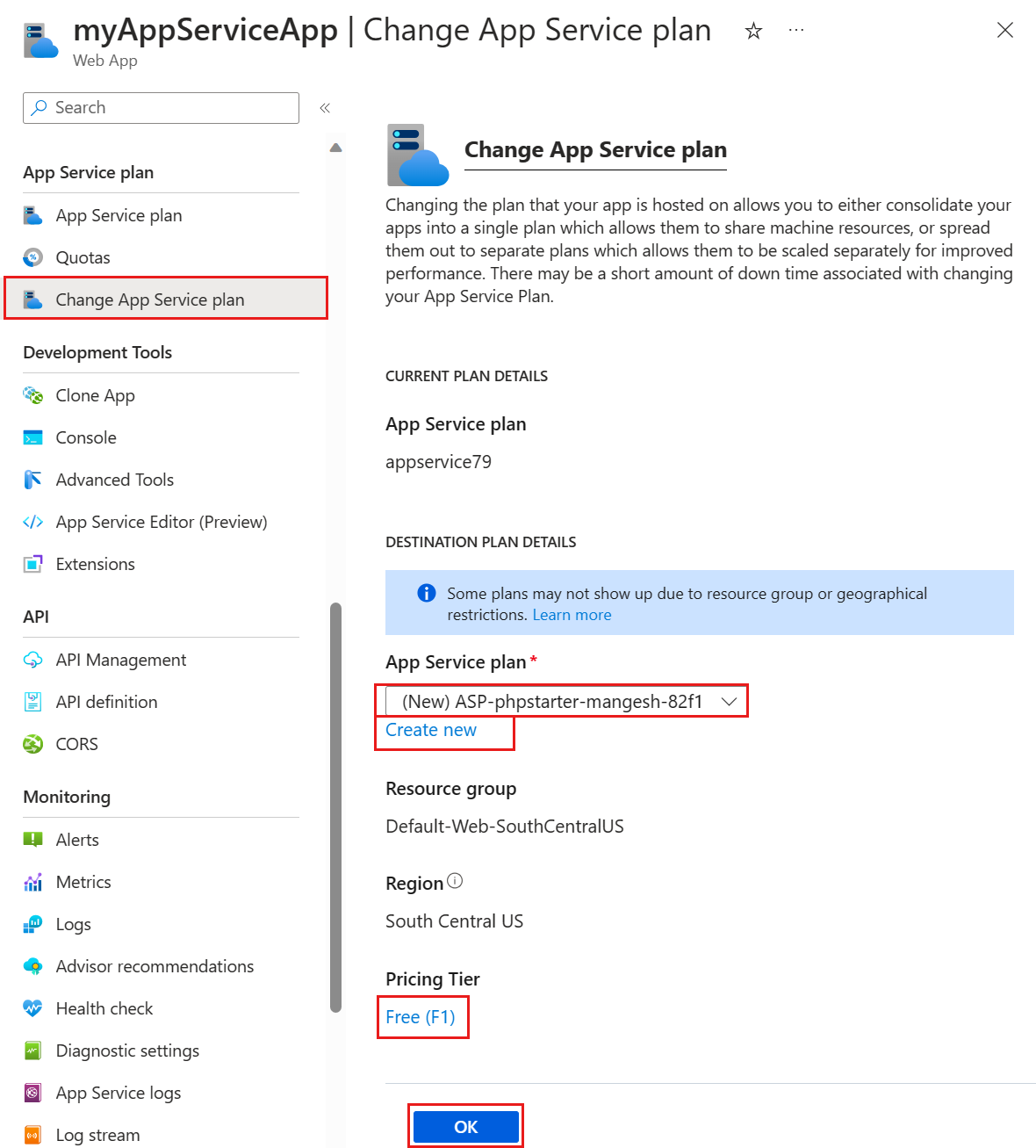
En el menú desplegable Plan de App Service, seleccione un plan existente al que quiere mover esta aplicación. El menú desplegable muestra únicamente los planes que se encuentran en el mismo grupo de recursos y región geográfica que el plan de App Service actual. Si no existe tal plan, le permite crear un plan de forma predeterminada. También puede crear un nuevo plan manualmente seleccionando Crear nuevo.
Si crea un plan, puede seleccionar su plan de tarifa. En Plan de tarifa, seleccione el existente para cambiarlo.
Importante
Si va a mover una aplicación de un plan de tarifa superior a un plan de tarifa inferior, como desde D1 a F1, la aplicación puede perder ciertas funcionalidades en el plan de destino. Por ejemplo, si su aplicación usa certificados TLS/SSL, podría aparecer este mensaje de error:
Cannot update the site with hostname '<app_name>' because its current TLS/SSL configuration 'SNI based SSL enabled' is not allowed in the target compute mode. Allowed TLS/SSL configuration is 'Disabled'.Cuando termine, seleccione Aceptar.
Cambio de una aplicación a una región diferente
La región en la que se ejecuta la aplicación es la región del plan de App Service en la que se encuentra. Sin embargo, no se puede cambiar la región de un plan de App Service. Si desea ejecutar la aplicación en una región diferente, una alternativa es clonar la aplicación. La clonación hará una copia de su aplicación en un plan de App Service nuevo o existente en cualquier región.
Puede encontrar Clonar aplicación en la sección Herramientas de desarrollo del menú.
Importante
La clonación tiene algunas limitaciones. Puede obtener información al respecto en Clonación de aplicaciones de Azure App Service.
Escalado de un plan de App Service
Para escalar verticalmente un plan de tarifa del plan de App Service, consulte Escalado vertical de aplicaciones en Azure.
Para escalar horizontalmente el recuento de instancias de una aplicación, consulte Escalado del recuento de instancias de forma manual o automática.
Eliminación de un plan de App Service
Para evitar cargos inesperados, al eliminar la última aplicación en un plan de App Service, App Service también elimina el plan de forma predeterminada. Si, en su lugar, elige mantener el plan, debe cambiar el plan a Gratis para que no le cobren.
Importante
Los planes de App Service que no tienen aplicaciones asociadas a ellos seguirán generando cargos, ya que siguen reservando las instancias de máquinas virtuales configuradas.